微软一体机进入bios设置u盘启动教程
时间:2016-02-01作者:ujiaoshou
微软推出的一体机很是受用户的喜爱,主要是性能方面受到了大家的一致认可。那么微软一体机怎么进入bios设置u盘启动?下面就给大家推荐一个相关的教程。
设置步骤如下:
1、将u盘连接上电脑,然后重启,开机画面出现的时候按下F12键;

2、这个时候用键盘上的上下键选中usb启动的选项,然后点击回车键;
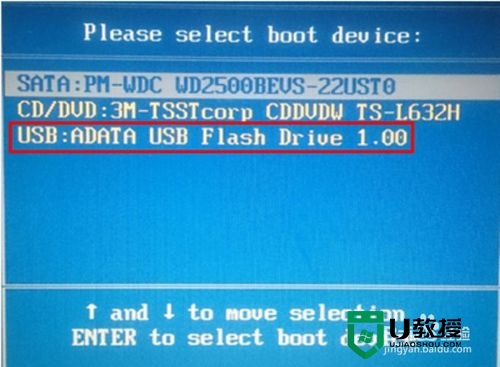
3、系统就会自动进入到u教授u盘启动主菜单界面了。
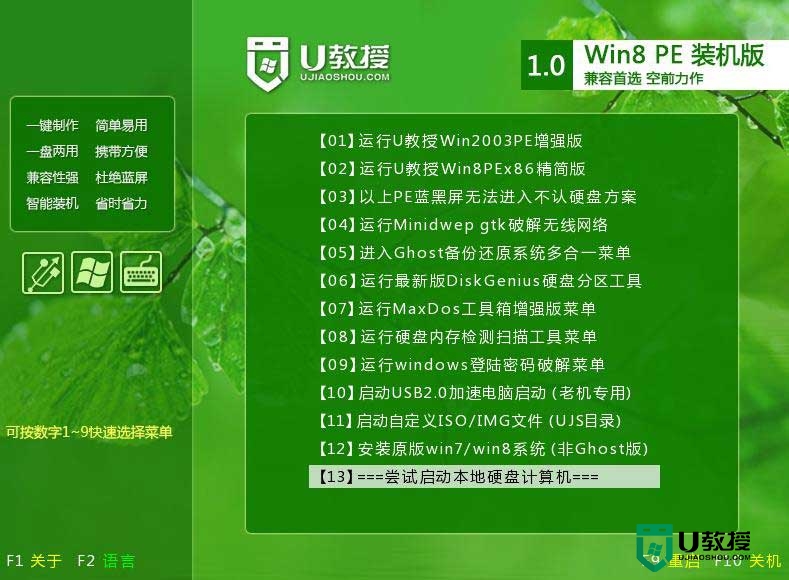
关于微软一体机怎么进入bios设置u盘启动,有需要用户可以按照上述的步骤来设置进入bios设置完成u盘装机。





